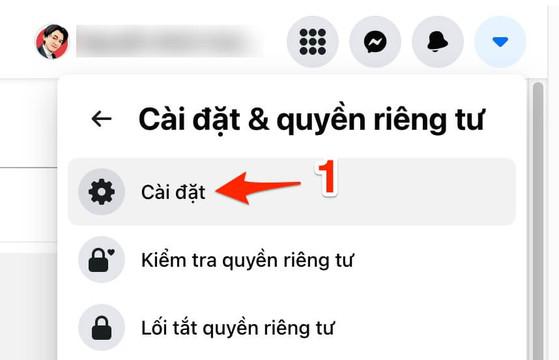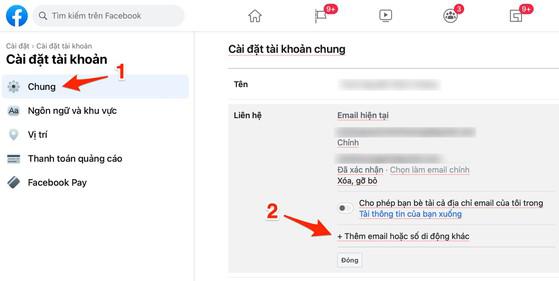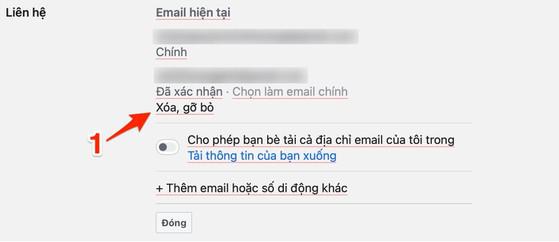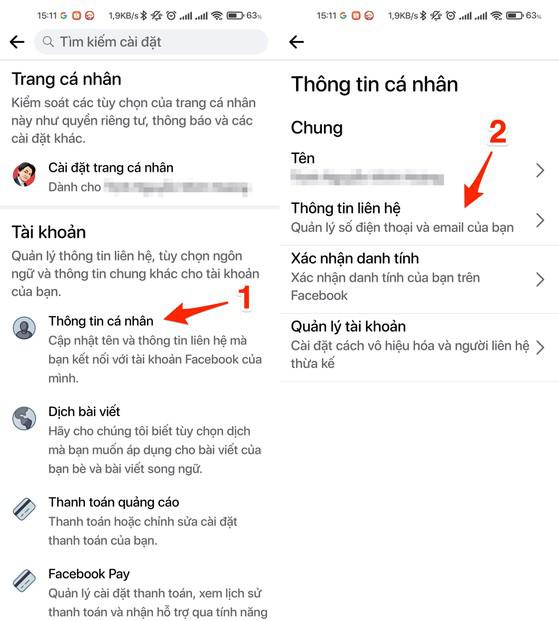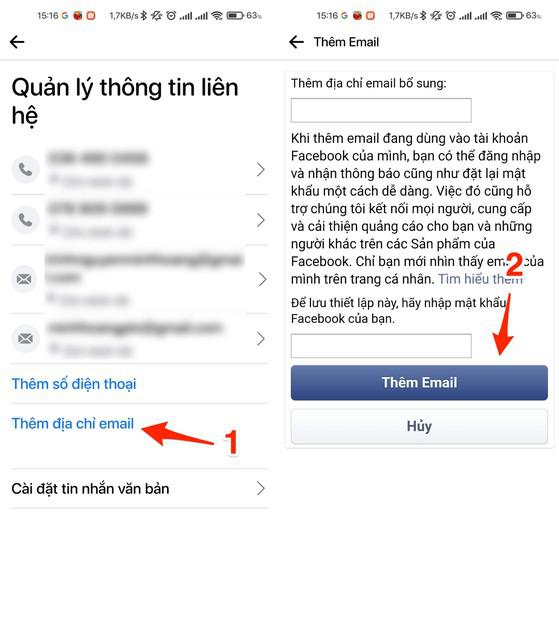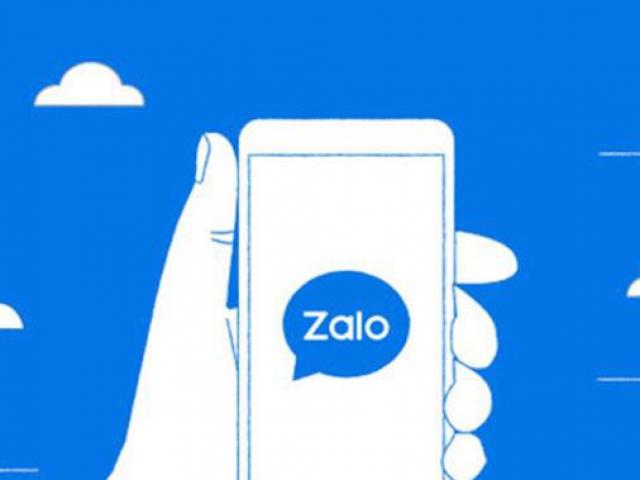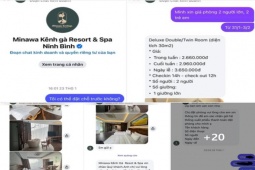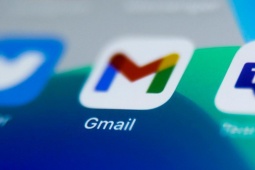Cách thay đổi địa chỉ email trên Facebook
Nếu tài khoản email của bạn bị xâm nhập, bạn hãy thay đổi email mới ngay lập tức để tránh bị hack Facebook.
1. Cách thay đổi địa chỉ email trên Facebook bằng trình duyệt
Đầu tiên, bạn hãy mở trình duyệt trên điện thoại hoặc máy tính và đăng nhập vào tài khoản Facebook tương ứng. Tiếp theo, bạn bấm vào biểu tượng mũi tên ở góc trên bên phải và chọn Settings & Privacy (cài đặt và quyền riêng tư) - Settings (cài đặt).
Truy cập vào phần cài đặt Facebook. Ảnh: MINH HOÀNG
Trong trang mới hiện ra, người dùng chỉ cần bấm vào mục Account Settings (cài đặt tài khoản) - Contact (liên hệ) - Edit (chỉnh sửa) - Add another email or mobile number (thêm email hoặc số di động khác). Sau đó thêm địa chỉ email mới vào khung trống và nhấn Add (thêm), nhập lại mật khẩu Facebook khi được yêu cầu.
Thêm tài khoản email mới cho Facebook. Ảnh: MINH HOÀNG
Tiếp theo, Facebook sẽ gửi cho bạn một email xác nhận. Việc bạn cần làm là mở hộp thư, tìm email của Facebook và chọn Confirm (xác nhận). Lúc này, email bạn vừa thêm vào sẽ trở thành email chính cho tài khoản Facebook.
Để đảm bảo an toàn trong tương lai, bạn nên xóa email cũ (bị xâm nhập, mất quyền truy cập...) bằng cách vào Settings & Privacy (cài đặt và quyền riêng tư) - Settings (cài đặt) - Account Settings (cài đặt tài khoản) - Contact (liên hệ) - Edit (chỉnh sửa), sau đó nhấn Remove (xóa, gỡ bỏ).
Gỡ bỏ email cũ (bị xâm nhập hoặc mất quyền truy cập) khỏi Facebook. Ảnh: MINH HOÀNG
2. Cách thay đổi địa chỉ email trên Facebook bằng ứng dụng
Nếu đang sử dụng Facebook trên điện thoại, bạn chỉ cần mở ứng dụng và truy cập vào phần Settings & Privacy (cài đặt và quyền riêng tư) - Settings (cài đặt) - Personal Information (thông tin cá nhân) - Contact Info (thông tin liên hệ).
Truy cập vào phần cài đặt trên ứng dụng Facebook. Ảnh: MINH HOÀNG
Tiếp theo, bạn hãy chọn Add Email Address (thêm địa chỉ email), thêm địa chỉ email mới và mật khẩu Facebook để xác nhận lại.
Thêm email mới vào tài khoản Facebook. Ảnh: MINH HOÀNG
Lúc này, Facebook sẽ gửi cho bạn một email, bạn hãy truy cập vào hộp thư, sau đó sao chép lại 6 con số trong email và nhập vào ứng dụng Facebook rồi nhấn Confirm (xác nhận).
Cuối cùng, người dùng chỉ cần gỡ email cũ khỏi Facebook để hạn chế bị hack tài khoản trong tương lai.
Tài khoản Zalo đang sử dụng trên điện thoại bình thường, bỗng một ngày bạn đăng xuất và muốn đăng nhập lại nhưng...
Nguồn: [Link nguồn]